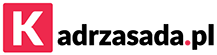jak zwiększyć nasycenie zdjęć bez straty jakości
20 kwietnia 2013Dzisiaj prezentujemy prostą sztuczkę jak zwiększyć nasycenie kolorów obrazu, bez większej straty jakości. Zwykłe wykorzystanie suwaka „Nasycenie” powoduje znaczną stratę jakości. Wykorzystamy tryb L*a*b w programie Adobe Photoshop:
1) Otwórz zdjęcie w którym chciałbyś zwiększyć nasycenie kolorów,
2) Skopiuj warstwę bazową (Skrót klawiaturowy: Windows: Ctrl + Alt + J, Mac: Cmd + Alt + J)
3) Przekonwertuj obraz do przestrzeni kolorów L*a*b ( Image -> Mode -> Lab Color) bez spłaszczania (Don’t Flatten)
4) Dodaj warstwę korekcyjną „Krzywe” (Layer -> New Adjustment Layer -> Curves)
5) Zmień kanał na „a” ( Z menu rozwijanego w okienku Adjusment warstwy „Curves”, domyślnie wybrana wartość to „Lightness”.
6) Chwytamy za kwadracik znajdujący się w górnym prawym rogu okienka i przeciągamy go poziomo w lewą stronę, podobnie postępujemy z kwadracikiem znajdującym się w dolnym lewym rogu ekranu, przeciągając go w prawą stronę. Oba kwadraciki powinny zostać przesunięte o taką samą wartość (Wartość przesunięcia jest opisana w okienku „Input” pod krzywą) Efekt końcowy przedstawiony został na poniższym rysunku:
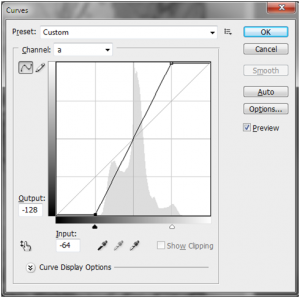
Ustawienie suwaków krzywej kanału „a” w przestrzeni Lab
7) Zmieniamy kanał „a” na kanał „b” i powtarzamy krok 6.
8) Tworzymy nową warstwę zawierającą wszystkie nasze zmiany (Skrót: Ctrl + Alt + Shift + e, Mac: Cmd + Alt + Shift + e).
9) Konwertujemy obraz z powrotem do przestrzeni RGB bez spłaszczania (Image -> Mode -> RGB Color -> OK)
10) Możemy zmienić wartość krycia naszej nasyconej warstwy wg. gustu ( zaznaczamy warstwę znajdującą się na samej górze i zmniejszamy parametr „Opacity”):
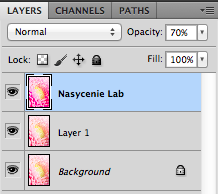
11) Spłaszczamy wszystkie warstwy ( Skrót: Ctrl + Shift + e, Mac: Cmd + Shift + e)
12) Zapisujemy stworzony obraz.
Wynik końcowy:

Obraz przed i po zwiększeniu nasycenia